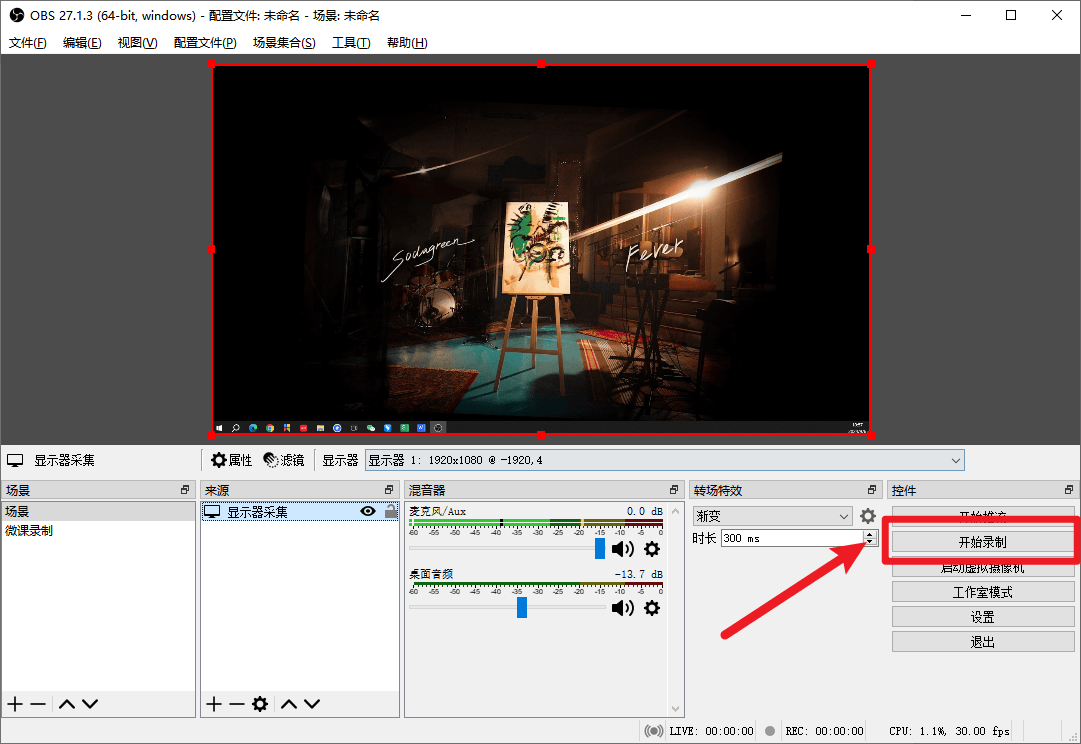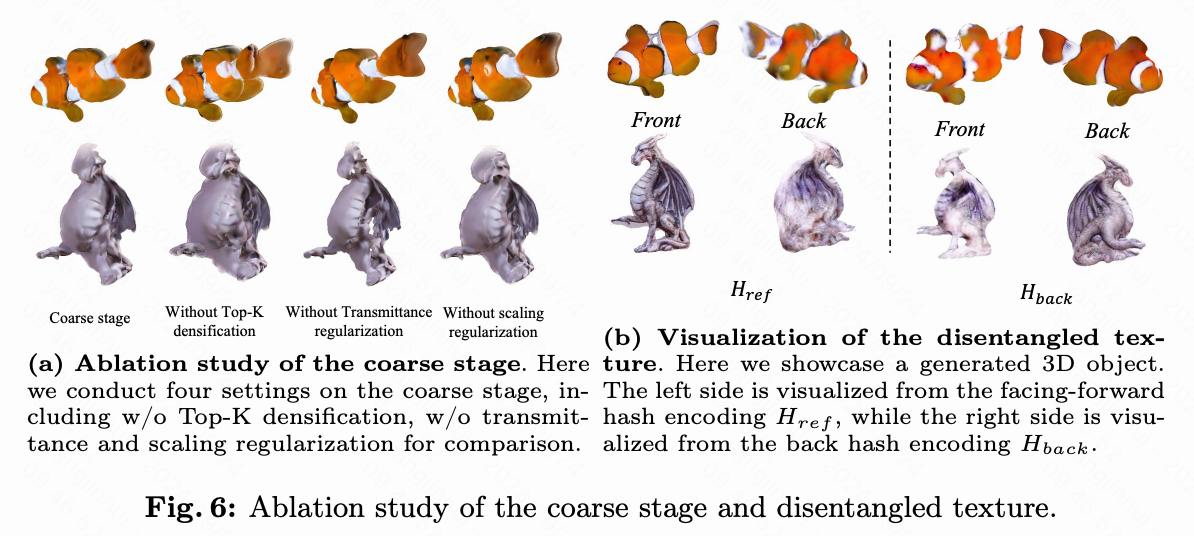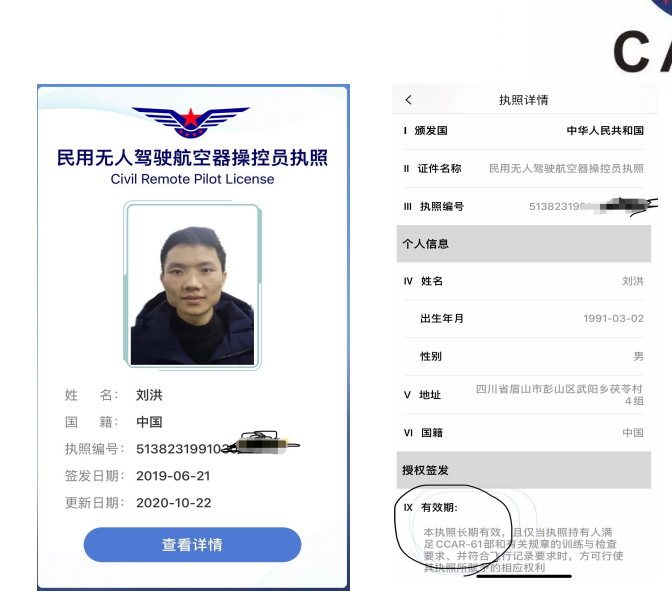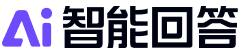Keyboard Look是一项专为Desktop设计的功能模式,旨在通过全面启用键盘操作,减少对鼠标依赖,从而提升用户的工作效率和操作体验。尤其对于频繁使用键盘的用户,如开发者,此模式可显著加速日常操作,优化工作流程。
方便快捷的操作方式
Keyboard Look为Desktop引入了一套经过优化的键盘交互机制,不仅促进了生产力的提升,还能有效减少对手腕的负担,提升工作的舒适度,是Desktop中不可或缺的创新功能。
快捷键映射
此模式下,常规的鼠标操作将转化为键盘快捷键,所有窗口元素将标注相应的快捷字母,遵循英文字母序列,直观呈现键盘操作路径,提高操作连贯性和时间效率。
快捷字母展示
当用户按下Alt/Ctrl/Shift键时,所有支持相应操作(单击/双击/右键点击)的界面元素即时显示其对应的快捷字母,辅助用户快速模拟鼠标操作。
用户需要在 Codigger 平台,打开 应用市场-搜索–Keyboard Look 进行安装。
用户成功安装Keyboard Look后,按下快捷键 Shift+F2 一键激活Keyboard Look模式。

应用功能介绍
用户用快捷键激活Keyboard Look模式后,所有窗口会变成灰白色,获取焦点的窗口有个白色边框,非获取焦点的窗口有灰色边框。Keyboard Look模式下,桌面会默认展示代替鼠标左键单击操作的快捷按键,用户可以按下快捷按键模拟鼠标左键单击操作。
(用户可通过快捷按键 0 或 鼠标点击 空白区域退出Keyboard Look模式!)

用户可通过快捷按键 1 显示所有支持鼠标左键 单击(快捷字母背景颜色为紫色) 的按钮并展示相应的快捷字母和Vim快捷支持。快捷按键 2显示为快捷字母背景颜色为橘色,快捷按键 3 显示,字母背景颜色为蓝色



用户可通过快捷按键 4 开启/关闭当有APP窗口存在时,桌面图标的快捷字母的显示(开启此设置后,每次启动Keyboard Look模式都会生效)。

用户可通过快捷按键 5 开启/关闭桌面底部栏快捷字母显示(开启此设置后,每次启动Keyboard Look模式都会生效)。

用户可通过快捷按键 6 开启/关闭所有非活跃窗口的APP快捷字母的显示(开启此设置后,每次启动Keyboard Look模式都会生效)。